
影像對位
透過控制點,便能夠將影像對位至正確的位置。地圖校正最少需要4點控制點,並且需注意將控制點平均分散至地圖四個角落。一般而言,控制點越多,校正的結果越準確,但也有可能因為過多的控制點導致無法得到校正結果。
新增控制點
若您想要新增控制點,請先在影像對位工具列中選擇欲對位的影像後,接著在選擇新增控制點工具![]() ,在圖面上點擊左鍵新增綠色目標點,接著再點擊一次滑鼠左鍵以新增紅色校正點,若您有開啟即時更新畫面,此時影像會立即更新成對位後的樣貌,將目標點移至靠近校正點的位置;若無,則影像保持原貌,但可以看見目標點與校正點的位置,而同一組目標點與校正點間則以藍線連結。
,在圖面上點擊左鍵新增綠色目標點,接著再點擊一次滑鼠左鍵以新增紅色校正點,若您有開啟即時更新畫面,此時影像會立即更新成對位後的樣貌,將目標點移至靠近校正點的位置;若無,則影像保持原貌,但可以看見目標點與校正點的位置,而同一組目標點與校正點間則以藍線連結。
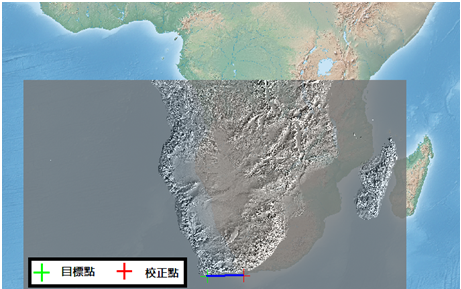
刪除控制點
若您想要刪除控制點,您可以選擇影像對位>刪除所有控制點來刪除全部的控制點;或者您可以利用控制點列表工具![]() 來刪除部分的控制點,您可以參考管理控制點一節來了解詳細的操作方式。
來刪除部分的控制點,您可以參考管理控制點一節來了解詳細的操作方式。
管理控制點
您可以透過控制點列表工具來管理您的控制點,包括刪除、儲存、或入控制點,除此之外,您也可以在這裡了解控制點的詳細資料。首先在您新增控制點之後,就可以使用控制點列表工具![]() ,打開控制點列表後,就能夠看見各控制點的來源坐標、地圖坐標、與殘差,用以判斷校正的準確程度。
,打開控制點列表後,就能夠看見各控制點的來源坐標、地圖坐標、與殘差,用以判斷校正的準確程度。
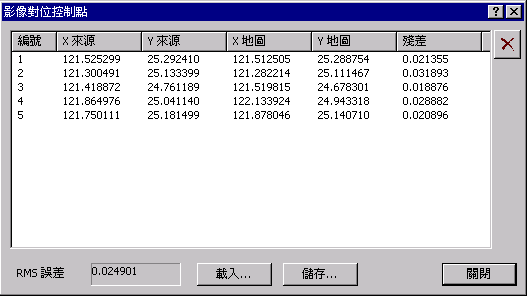
若您希望儲存這次的控制點,可以點下儲存…儲存以供下次使用,點下載入…便能夠讀取既的控制點檔案。若您想要刪除控制點,則先以滑鼠左鍵在列表中選取欲刪除的控制點,接著下刪除鍵 ![]() 即可。
即可。
開始對位
依據您控制點的數量,您可以選擇不同的變形多項式,SuperGIS Desktop 10提供您種多項式的選擇,只要您新增控制點,都可以使用一階多項式,當控制點數量達到6個以上,您就可以使用二階多項式,當控制點數量達到10個以上,就能夠使用三階多項式,您可以透過使用不同的多項式來減少目標點與校正點之間的殘差,以增進對位精確度。您可以在影像對位 > 轉換公式中來選擇不同的多項式。
確認好控制點與多項式無誤之後,請點下影像對位 > 開始對位,在Cell大小欄位輸入輸出網格資料的網格大小Cell大小的預設值,會根據原始影像網格大小,以及預計最後輸出大小進行換算。在NoData As欄位輸入空值的網格輸出後的值,預設是沒值,代表原網格中的NoData值在寫出到新輸出網格時,還是保留為NoData,若填值,新網格中的NoData值將以輸入值取代。最後再輸入輸出路徑位址,並下確定即可。
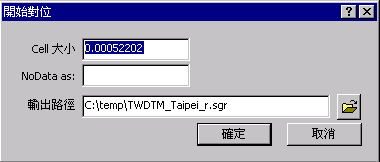
©2016 Supergeo Technologies Inc. All rights reserved.